Slik aktiverer, deaktiverer og tilpasser du Android Autofyll-innstillinger
Android Tips Og Triks / / August 05, 2021
Vi bruker alle mange forskjellige sosiale medier, så vel som andre nettsteder og applikasjoner. De fleste nettsteder og applikasjoner krever bruker-ID og passord. Vi oppretter ID og passord og bruker det, og senere glemmer vi passordet eller ID-en. Dette skjer mye med de fleste av oss. Når vi har mange forskjellige IDer og passord, er det også vanskelig å huske dem alle. Vel, å skrive dem ned eller lagre dem er en løsning, men det er en sjanse for at det kan komme til andres hånd. Og her kan Android Autofill-funksjonen spare både tid og penger.
Når vi bruker internett for det meste av vårt arbeid og shopping, må vi oppgi våre opplysninger eller kredittkortkort for å fortsette. Det er en frustrerende prosess å legge inn alle ting manuelt hver gang. Disse problemene oppstår hos oss alle. Den beste og sikre løsningen på dem er å bruke Android Autofill-funksjonen. Her skal vi fortelle deg hvordan du bruker Android Autofill-funksjonen for å gjøre arbeidet ditt enkelt og raskere på smarttelefonen din.
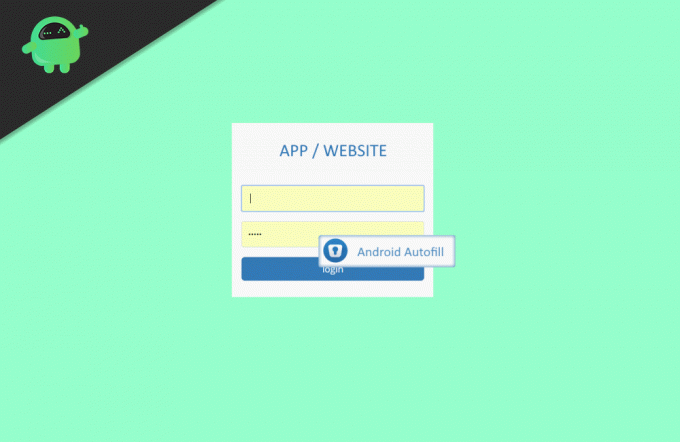
Innholdsfortegnelse
- 1 Hva er Android Autofill-funksjonen?
- 2 Er Android Autofill Safe?
- 3 Hvordan aktivere Android Autofill-funksjonen?
- 4 Hvordan tilpasse Google Autofill-funksjonen?
- 5 Slik deaktiverer du Android Autofill
- 6 Konklusjon
Hva er Android Autofill-funksjonen?
Med enkle ord er Android Autofill en tjeneste som lagrer vår forskjellige type ulike informasjon og fyller den ut når det er nødvendig med et enkelt klikk. Når du logger på et nettsted, spør autofyll deg om du vil lagre påloggingsinformasjonen eller ikke. Hvis du tillater det å lagre påloggingsinformasjonen, neste gang du besøker det samme nettstedet, må du bare velge kontoen fra autofyll-funksjonen. Når du velger kontoen, fyller Autofyll-funksjonen inn den lagrede påloggingsinformasjonen, og på denne måten kan du logge på raskere og uten frustrasjon over å huske detaljer.
Også, hvis du har et kreditt- eller debetkort du kan bruke med forskjellige shoppingnettsteder og andre nettsteder, kan du lagre kortinformasjonen din med Autofill. Autofyll er helt sikkert, og det vil holde detaljene dine trygge. Det samme gjelder telefonnumre, adresser osv.
Er Android Autofill Safe?
Ja, selvfølgelig, fordi Android Autofill kobler seg til Google, og alle dataene dine er kryptert. Det betyr at det er helt sikkert. Det lagrer passord med en krom passordbehandling, det betyr at det er helt trygt å bruke. La oss nå se hvordan du bruker funksjonen Autofyll.
Hvordan aktivere Android Autofill-funksjonen?
Det er en enkel og enkel prosess. Bare følg trinnene vi gir deg, så kan du aktivere det på kort tid.
For det første, gå til innstillingene til Android-enheten din. Når du er i innstillingene, blar du ned og går til systemalternativet og klikker på det.
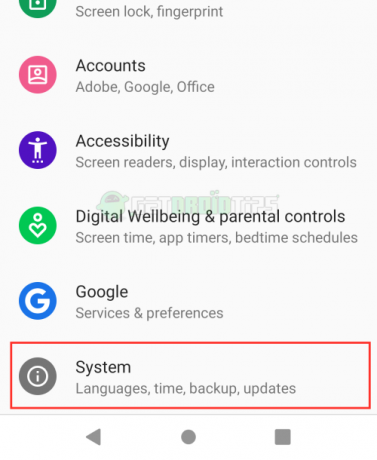
For det andre må du klikke på Språk og innstillinger. Det åpner følgende skjermbilde.

Du vil se et alternativ som heter Avansert, klikke på det. Når du klikker på Avansert, vil det vise deg følgende skjermbilde.

Her kan du se alternativet som heter Autofyll-tjenesten. Hvis du ikke har valgt noen autofyll-app, ser du Ingen som valgt.
For det tredje må du klikke på alternativet Autofyll og gå til neste skjermbilde.
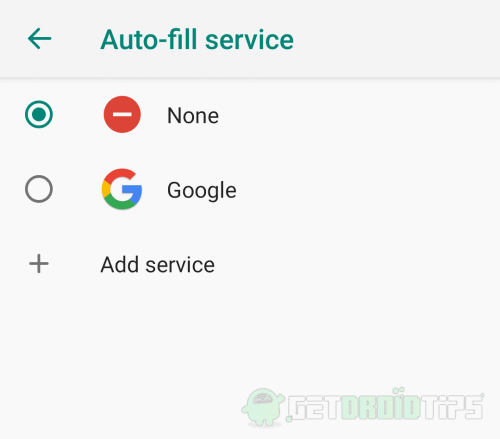
Til slutt velger du Google, eller hvis du vil at en annen app skal være Autofyll-appen din, kan du klikke på alternativet Legg til tjeneste. Ved å klikke på den, blir du omdirigert til spillbutikken, og du kan velge og laste ned andre autofyll-apper du ønsker fra dem.
På denne måten kan du enkelt aktivere Autofyll-innstillingen.
Hvordan tilpasse Google Autofill-funksjonen?
Hvis du velger å bruke Google som standard Autofyll-app, vil du se et innstillingsikon ved siden av alternativet Autofyll. Klikk på ikonet, og det åpner tilpasningsmenyen til Google Autofill.
Du kan velge forskjellige Google-kontoer hvis du vil bruke Autofyll.

Det første alternativet er for personlig informasjon. Hvis du vil endre den, klikker du bare på den. Det vil omdirigere deg til Google-kontoen din, og når du er på Google-kontoen din, kan du endre informasjonen derfra.
Det andre alternativet er å administrere adressene dine. Hvis du ønsker å endre eller legge til nye adresser i Autofyll, klikker du bare på det alternativet. Ved å klikke på Adresser-alternativet vil du omdirigere deg til google maps-appen. Her kan du legge til forskjellige adresser for forskjellige bruksområder.
Det tredje alternativet er å endre eller legge til en betalingsmåte. Ved å klikke på dette alternativet åpnes siden Google Betalingsmåte. Her kan du legge til forskjellige betalingsmåter i henhold til dine bruksområder.
Det siste alternativet er alternativet Administrer passord. Ved å klikke på den åpnes en passordadministrasjonsside. På denne siden vil du se forskjellige nettsteder og passordet deres hvis du har lagret noen, og du kan også administrere eller slette dem. Googles passordbehandling tilbyr også en passordkontroll, som tester om passordet ditt er sterkt nok.
For å oppsummere, google Autofill gir de best mulige alternativene for å lagre forskjellige typer informasjon.
Slik deaktiverer du Android Autofill
For å deaktivere Autofyll-innstillingen, må du følge de samme trinnene som du gjorde for å aktivere den.
Når du er i Språk og skriver inn> Avansert, vil du se følgende skjermbilde.

Klikk på alternativet Autofyll. På neste skjerm vil Google eller en hvilken som helst annen Autofyll-app bli valgt, velg Ingen alternativ for å deaktivere Autofyll-funksjonen.
Klikk på baksiden og avslutt innstillingene. Du har deaktivert Autofyll-funksjonen.
Konklusjon
Dette er en av de beste tjenestene som tilbys av Android. Det gjør arbeidet vårt så enkelt og raskt. Vi har brukt en enhet som kjører på Android 9. Andre enheter som kjører på de forskjellige operativsystemene, kan ha en annen måte å aktivere autofyll-innstillinger på, men de fleste Android-enhetene har samme måte å gjøre det på.
Redaktørens valg:
- 10 beste YouTube Video Downloader-apper
- Hva er Android Gjestemodus? Hvordan aktivere eller deaktivere det?
- Slik deaktiverer du irriterende varsling om programvareoppdatering på Samsung Galaxy-enhet
- Slett Samsung Cloud på Galaxy Phone permanent
- Last ned GBWhatsApp APK V10.40.1 - Siste Anti-Ban Modded Versjon
- Last ned GB Instagram APK - Siste offisielle versjon 2020
Rahul er en informatikkstudent med en stor interesse for fag- og kryptovalutaemner. Han bruker mesteparten av tiden på å skrive eller høre på musikk eller reise på usynlige steder. Han mener at sjokolade er løsningen på alle problemene hans. Livet skjer, og kaffe hjelper.



